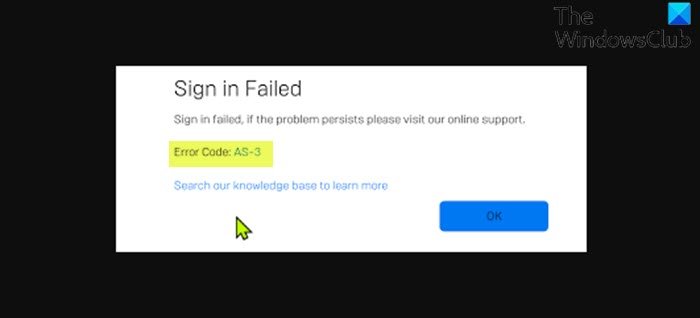Геймеры на ПК могут в любой момент, а часто и без видимых причин, увидеть сообщение с ошибкой: «Error Code: AS-3». Оно появляется при запуске игрового клиента Epic Games на Windows 10 или Windows 11. Дополнительно в уведомлении указано:
«Sign in Failed
Sign in failed, if the problem persists please visit our online support.
Error Code: AS-3
Search our knowledge base to learn more»
Никакой конкретики. Все, что можно отсюда узнать – что это ошибка входа, стоит попробовать запустить лаунчер немного позже или обратиться в техническую поддержку, изучить базы знаний. По факту, это стандартная ошибка подключения к серверам, ПК просто не может установить связь с Epic Games.
Как исправить ошибка AS-3 в Epic Games: Нет подключения?
Проблема может быть, как на стороне сервера, так и клиента, поэтому первым делом следует перейти на официальную страницу разработчиков и посмотреть, не проводятся ли там технические работы. Вот страница, где практически всегда отображаются актуальные данные о работоспособности серверов. Также могут помочь различные сайты, собирающие статистику о проблемах с подключением.
Дальнейшие действий будут выглядеть следующим образом:
- Перезагрузить компьютер и Wi-Fi-роутер. Может кэш забился или какие-то системные файлы, настройки слетели. После перезапуска все может восстановиться.
- Отключить брандмауэр или добавить Epic Games в список исключений. Важно проверить, что клиент не заблокирован в штатном и стороннем антивирусе, если такой есть.
- Выключить или удалить VPN и настройки прокси-серверов. Они очень часто вызывают проблемы с подключением. Лучше на время запуска клиента выключить все программы, которые влияют на подключение.
- Протестировать интернет-подключение. Проблемы могут наблюдаться у тех, кто имеет слишком низкую скорость загрузки – менее 1 Мбит/сек, а также чересчур высокий пинг – более 100 мс. Преимущественно с подобной поломкой сталкиваются пользователи, пытающиеся подключиться через мобильный интернет вдали от города или в местах с плохим покрытием.
- Запустить средство устранения неполадок. В Windows 10 и Windows 11 есть инструмент, автоматически сканирующий проблемы подключения к интернету. Его можно запустить, нажав ПКМ по иконке сети в правом нижнем углу.
- Выполнить сброс временных данных интернета. Для более быстрого подключения компьютер кэширует отдельные данные. Если в них вошел неправильный IP-адрес серверов Epic Games или что-то еще, проблема подключения не заставит себя ждать. Все можно почистить серией команд netsh winsock reset – netsh int ip reset –ipconfig /flushdns, где дефис является всего лишь разделительным знаком между записями, а так это 3 независимых команды, после каждой нужно нажать Enter.
- Переключиться на проводное соединение с сетью. Кабельное подключение работает стабильнее практически всегда.
Это все, что нам известно об ошибке AS-3 в Epic Games и тех действиях, которые позволяют исправить сбой. До сих пор они срабатывали практически у всех пользователей.
Epic Games стала серьезным конкурентом Steam в области распространения цифровых игр. Тем не менее, в программе запуска Epic Games есть много грубых исправлений, которые заставляют вас устранять неполадки, чтобы заставить ее работать. Например, несколько пользователей сталкиваются ошибка AS-3 или ошибка «нет подключения» возникает при использовании программы запуска Epic Games в Windows 11. Эта ошибка означает, что программа запуска Epic Games не может использовать интернет-соединение вашего компьютера.
Вы сталкиваетесь с той же ошибкой при использовании Epic Launcher для игры? Во-первых, рекомендуется проверить, достаточна ли скорость вашего интернет-соединения для запуска игры. Если это не проблема, не беспокойтесь. Мы собрали лучшие решения для исправления ошибки «нет соединения» или ошибки AS-3 в программе запуска Epic Games в Windows 11.
Брандмауэр Защитника Windows разрешает или запрещает программам доступ к сети или другим интернет-ресурсам, чтобы предотвратить доступ вредоносных приложений и программ к вашему компьютеру из-за пределов сети или связь с другими местами с вашего компьютера. Вот почему вам необходимо разрешить Epic Games Launcher с необходимыми разрешениями в брандмауэре Защитника Windows.
Рекомендуется проверить и вручную разрешить приложению Epic Games Launcher через брандмауэр Защитника Windows. Вот как вы можете легко разрешить Epic Games Launcher через брандмауэр Защитника Windows на вашем ПК с Windows 11. Конечно, для внесения изменений вам потребуются права администратора.
Шаг 1: Нажмите кнопку «Пуск» на панели задач, введите Брандмауэр Защитника Windowsи нажмите Открыть рядом с результатом поиска Брандмауэр Защитника Windows.
Шаг 2. Когда настройки брандмауэра Защитника Windows откроются в окне панели управления, щелкните параметр «Разрешить приложение или функцию через брандмауэр Защитника Windows» в левом столбце.
Шаг 3: На следующем экране нажмите кнопку «Изменить настройки». Когда появится запрос контроля учетных записей, выберите Да. Затем нажмите кнопку «Разрешить другое приложение» внизу.
Шаг 4: Когда откроется окно, нажмите кнопку «Обзор».
Шаг 5: Скопируйте и вставьте следующий путь в адресную строку окна:
C:Program Files (x86)Epic GamesLauncherPortalBinariesWin32
Когда в окне откроется указанная папка, выберите «EpicGamesLauncher.exe» и нажмите «Открыть».
Шаг 6: Приложение UnrealEngineLauncherProxy будет добавлено в список. Нажмите Добавить внизу.
Шаг 7: Новая запись UnrealEngineLauncherProxy появится в списке разрешенных приложений и функций. Убедитесь, что вы установили флажки для частных и общедоступных рядом с ним.
2. Отключите VPN или прокси-серверы.
Epic рекомендует отключить VPN или прокси-серверы, если вы используете их с программой запуска Epic Games. VPN или прокси-серверы могут замедлить работу вашей сети. Поэтому рекомендуется временно отключить их, чтобы проверить, помогает ли это. Вам нужно будет отключить VPN или прокси-сервер на ПК с Windows 11 и использовать интернет-соединение в обычном режиме.
Вот как вы можете отключить VPN и прокси-сервер на ПК с Windows 11. В этом руководстве мы будем использовать ProtonVPN и отключим его.
Шаг 1: Откройте свой VPN-клиент и нажмите «Отключить». Кнопка отключения должна появиться в интерфейсе приложения и находиться в другом месте в зависимости от используемого вами VPN-клиента.
Шаг 2: Откройте приложение «Настройки» с помощью сочетания клавиш Windows + I. Нажмите «Сеть и Интернет» в левом столбце и выберите «Прокси» справа.
Шаг 3: В настройках прокси убедитесь, что параметр «Использовать прокси-сервер» отключен.
Шаг 4: Если прокси-сервер включен, вам нужно нажать на опцию и отключить ее. Затем щелкните переключатель «Использовать прокси-сервер», чтобы отключить его, и нажмите кнопку «Сохранить».
3. Очистите кэш DNS и сбросьте настройки сетевого адаптера.
Еще одно потенциальное решение, которое может помочь вам исправить ошибку AS-3 в Epic Games Launcher и другие проблемы с подключением в Windows 11, включает очистку или обновление кэша DNS вашего ПК. Вы также можете сбросить настройки сетевого адаптера на компьютере с Windows. Вот как вы можете сделать это в Windows 11 с помощью командной строки:
Шаг 1: Нажмите кнопку «Пуск» на панели задач, введите Командная строкаи выберите «Запуск от имени администратора», чтобы открыть командную строку с правами администратора.
Шаг 2: Скопируйте и вставьте следующую команду в командную строку, затем нажмите Enter, чтобы очистить кеш DNS:
ipconfig /flushdns
Шаг 3: Скопируйте и вставьте следующую команду в командную строку, затем нажмите Enter, чтобы перезагрузить сетевой адаптер:
netsh сброс винсока
Закройте окно командной строки и перезагрузите компьютер, чтобы изменения вступили в силу. После перезагрузки компьютера откройте программу запуска Epic Games и попробуйте запустить игру.
4. Отредактируйте файл Engine.ini
Обычно некоторые программы или приложения хранят конфигурацию и настройки в текстовом формате в файле .INI. Даже Epic Games Launcher использует то же самое для правильной работы в Windows. Если другие решения не помогли, вы можете попробовать отредактировать файл «Engine.ini», чтобы настроить подключение и проблемы со скоростью загрузки при использовании Epic Games Launcher. Вот как вы можете найти и отредактировать файл Engine.ini на ПК с Windows 11:
Шаг 1: Нажмите кнопку «Пуск» на панели задач, введите %localappdata% в поиске Windows и нажмите Enter, чтобы открыть эту папку в проводнике.
Шаг 2: В проводнике найдите папку EpicGamesLauncher и дважды щелкните ее, чтобы открыть.
Шаг 3: Перейдите в папку «Сохраненные», щелкните папку «Конфигурация», выберите папку Windows и дважды щелкните файл Engine.ini. Вам потребуются права администратора, чтобы открыть и внести изменения в этот файл.
Шаг 4: Скопируйте и вставьте следующие строки в появившееся окно Блокнота:
[HTTP]
HttpTimeout=10 HttpConnectionTimeout=10 HttpReceiveTimeout=10 HttpSendTimeout=10
[Portal.BuildPatch]
ChunkDownloads=3 ChunkRetries=20 RetryTime=0,5
Шаг 5: Сохраните файл и откройте программу запуска Epic Games, чтобы проверить, выдает ли она ту же ошибку.
5. Попробуйте использовать разные DNS-серверы
За вашими бедами может стоять медленный DNS-сервер, который не позволяет вам получить доступ к программе запуска Epic Games. Если вы используете тот, который предоставил ваш интернет-провайдер, вы можете использовать общедоступные DNS-серверы, предоставляемые другими службами. Вот как вы можете легко изменить DNS-сервер вашего ПК, чтобы устранить проблемы, связанные с медленным DNS-сервером:
Шаг 1: Нажмите кнопку «Пуск» на панели задач, введите ‘просмотр сетевых подключений‘ в поиске Windows и нажмите «Открыть», чтобы увидеть результат «Просмотр сетевых подключений».
Шаг 2: Когда откроется окно панели управления, щелкните правой кнопкой мыши Ethernet или Wi-Fi (в зависимости от того, что вы используете) и выберите «Свойства».
Шаг 3: В окне «Свойства Wi-Fi» выберите из списка параметр «Протокол Интернета версии 4» и нажмите кнопку «Свойства».
Шаг 4: Нажмите «Использовать следующий адрес DNS-сервера», введите данные в поля «Предпочитаемый DNS-сервер» и «Альтернативный DNS-сервер». Например, мы использовали Cloudflare DNS.
Вы можете выбрать между Общедоступные DNS-серверы Google, OpenDNS-серверыили даже DNS-серверы Cloudflare.
Наслаждайтесь игровой сессией
С помощью упомянутых выше решений ошибка «Нет подключения» или ошибка AS-3 не помешает вам играть в игры с помощью программы запуска Epic Games. Помимо применения вышеуказанных решений, перезапустите маршрутизатор и модем, чтобы создать новое соединение для всех устройств в вашей сети. Дайте нам знать, какое решение помогло вам больше всего в разделе комментариев ниже.
Post Views: 419
Download PC Repair Tool to quickly find & fix Windows errors automatically
As a PC gamer, you might encounter the Epic Games Launcher error AS-3 when you attempt to open the launcher on your Windows 10 or Windows 11 computer. In this post, we provide the most suitable solutions to this issue.
When you encounter this issue, you’ll receive the following full error message;
Sign in Failed
Sign in failed, if the problem persists please visit our online support.
Error Code: AS-3
Search our knowledge base to learn more
This error code means that you are having a connection problem while trying to use the Epic Games Launcher. Essentially, it is caused by a network connection issue where the computer is unable to connect to the Epic server.
If you’re faced with this Epic Games error code AS-3, No connection issue, you can try our recommended solutions below in no particular order and see if that helps to resolve the issue.
- Restart PC and internet device
- Check Epic Games Launcher access via Firewall
- Uninstall VPN client or remove Proxy server (if applicable)
- Check Epic Games Server status
- Check/test your internet connection
- Run the Internet Connections Troubleshooter
- General fix for WiFi issues
- Use Wired (Ethernet) Connection
Let’s take a look at the description of the process involved concerning each of the listed solutions.
1] Restart PC and internet device
To begin troubleshooting this Epic Games error code AS-3, restart your PC as well as your internet device (router/modem) and see if that helps.
2] Check Epic Games Launcher access via Firewall
This solution requires you to make sure the Epic Games Launcher has access via Windows Firewall. If you have a third-party security software installed on your Windows 10/11 PC, refer to the manual on how to allow apps vis the firewall.
3] Uninstall VPN client or remove Proxy server (if applicable)
A VPN client or a Proxy server could trigger this error due to some kind of interference that ends up blocking communications between your Windows client machine and Epic Games server. In this case, you can try uninstalling your VPN software or remove any proxy server from your computer and see if that resolves the issue.
4] Check Epic Games Server status
Here you need to make sure that the Epic Games server is up and running by visiting status.epicgames.com – if the Epic Games Store status is not green and operational then you will have no other choice but to wait for the server to get back online.
If this is not the case for you, try the next solution.
5] Check/test your internet connection
This solution requires you to run an internet speed test to check your internet connection. Make a note of the ping, download, and upload results. Based on the internet speed test result, if the ping is too high (more than 100ms) or if the download speed is too low (less than 1Mbps) then this could be the culprit to the issue. To fix this, try disconnecting other devices from your network and stop any downloads in progress. If the issue persists then you should contact your ISP or try the next solution.
6] Run the Internet Connections Troubleshooter
This solution requires you to run the inbuilt Internet Connections Troubleshooter for Windows 10/11. The wizard can help diagnose and fix Wi-Fi problems on your device.
7] General fix for WiFi issues
This guide will show you how you can troubleshoot WiFi problems on your Windows 10/11 PC.
8] Use Wired (Ethernet) Connection
This is more of a workaround than a solution. Here, you can simply use a wired (ethernet) connection or if for some reason you’re currently connected via ethernet and experiencing this issue, you can use the WiFi interface instead.
Any of these solutions should work for you!
Obinna has completed B.Tech in Information & Communication Technology. He has worked as a System Support Engineer, primarily on User Endpoint Administration, as well as a Technical Analyst, primarily on Server/System Administration. He also has experience as a Network and Communications Officer. He has been a Windows Insider MVP (2020) and currently owns and runs a Computer Clinic.
Игрок на ПК может столкнуться с ошибкой Epic Games Launcher AS-3 при попытке открыть программу запуска. на вашем компьютере с Windows 10 или Windows 11. В этом посте мы предлагаем наиболее подходящие решения этой проблемы.
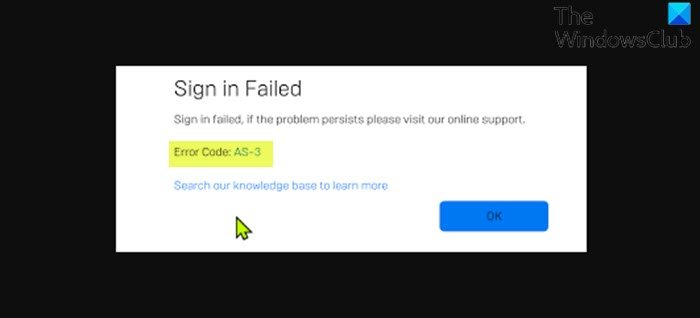
Когда вы столкнетесь с этой проблемой, вы получите следующее полное сообщение об ошибке:
Ошибка входа
Ошибка входа. Если проблема не исчезнет, посетите нашу онлайн-службу поддержки.
Код ошибки: AS-3
Выполните поиск в нашей базе знаний, чтобы узнать больше
Этот код ошибки означает, что у вас возникла проблема с подключением при попытке использовать Epic Games Launcher. По сути, это вызвано проблемой сетевого подключения , где компьютер не может подключиться к серверу Epic.
Если вы столкнулись с этим кодом ошибки Epic Games AS-3, Нет проблем с подключением, вы можете попробовать наши рекомендуемые решения ниже в произвольном порядке и посмотреть, поможет ли это решить проблему.
Перезагрузите компьютер и интернет-устройство. Проверьте доступ к Epic Games Launcher через брандмауэр. (если применимо) Проверить статус сервера Epic Games Проверить/протестировать подключение к Интернету Запустить средство устранения неполадок подключения к Интернету Общее решение проблем Wi-Fi Использование проводного (Ethernet) подключения
Давайте взглянем на описание процесса, связанного с каждым из перечисленных решений.
1] Перезагрузите компьютер и интернет-устройство
Чтобы начать устранение этой ошибки Epic Games с кодом AS-3, также перезагрузите компьютер в качестве вашего интернет-устройства (маршрутизатор/модем) и посмотрите, поможет ли это.
2] Проверьте доступ к Epic Games Launcher через брандмауэр
Для этого решения необходимо убедиться, что Epic Games Launcher имеет доступ через брандмауэр Windows . Если на вашем ПК с Windows 10/11 установлено программное обеспечение безопасности сторонних производителей, см. Руководство о том, как разрешить приложениям через брандмауэр.
3] Удалите VPN-клиент или удалите прокси-сервер (если применимо )
VPN-клиент или прокси-сервер могут вызвать эта ошибка вызвана каким-либо вмешательством, которое в конечном итоге блокирует связь между вашим клиентским компьютером Windows и сервером Epic Games. В этом случае вы можете попробовать удалить программное обеспечение VPN или удалите все прокси-серверы со своего компьютера и посмотрите, решит ли это проблему.
4] Проверьте статус сервера Epic Games
Здесь вам нужно убедиться, что сервер Epic Games запущен и работает, посетив status.epicgames.com -если статус Epic Games Store не зеленый и не рабочий, то у вас не будет другого выбора, кроме как дождаться, пока сервер снова подключится к сети.
Если это не ваш случай, попробуйте следующее решение.
5] Проверьте/протестируйте подключение к Интернету
Для этого решения необходимо запустите тест скорости Интернета , чтобы проверить подключение к Интернету. Запишите результаты проверки связи, загрузки и выгрузки. Судя по результатам теста скорости интернета, если пинг слишком высок (более 100 мс) или если скорость загрузки слишком низкая (менее 1 Мбит/с), то это может быть причиной проблемы. Чтобы исправить это, попробуйте отключить другие устройства от вашей сети и остановить все выполняющиеся загрузки. Если проблема не исчезнет, обратитесь к своему интернет-провайдеру или попробуйте следующее решение.
6] Запустите средство устранения неполадок подключения к Интернету
Для этого решения необходимо запустите встроенное средство устранения неполадок подключения к Интернету для Windows 10/11. Мастер может помочь диагностировать и исправить проблемы Wi-Fi на вашем устройстве.
7] Общее решение проблем Wi-Fi
В этом руководстве показано, как можно устранение неполадок Wi-Fi на ПК с Windows 10/11.
8] Используйте проводное соединение (Ethernet ) Подключение
Это скорее обходной путь, чем решение. Здесь вы можете просто использовать проводное (Ethernet) соединение или если по какой-то причине вы в настоящее время подключены через Ethernet и у вас возникла эта проблема, вы можете вместо этого использовать интерфейс Wi-Fi.
Любое из этих решений должно работать для вас!
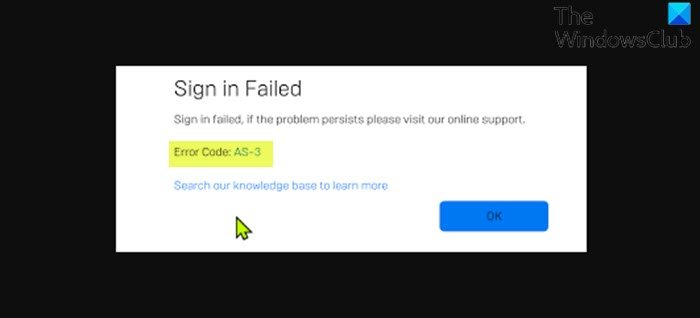
What is ‘Epic Games error code AS-3’ in Windows 10?
If you are facing ‘Epic Games error code AS-3’ in your Windows 10 computer while trying to launch Epic Games Launcher, then you are in right place for the solution. Here, you will be guided with easy steps/methods to resolve the issue. Let’s starts the discussion.
‘Epic Games Launcher’ application: Epic Games Launcher is software for Windows PC offers you to access Epic Game Store. Epic Games Launcher provides easy way to purchase and manage the game. This application includes downloads for Unreal Engine game creation platform and licensed games from third-party developers. This tool is available for free from Epic Games official site, for the Windows and MacOS based computer.
‘Epic Games error code AS-3’: It is common error associated with Epic Games Launcher error. This error indicates that you can’t open Epic Games Launcher application in your Windows computer for some reasons. One core reasons behind this error is your device’s internet/network problem where your computer is unable to connect to Epic Server.
Sometimes, this error is occurred due to interference of Windows Firewall or third-party antivirus software. It might possible your third-party antivirus software is blocking Epic Games Launcher application for some security reasons or due to its over security reasons. In such case, you can try to fix the issue by disabling your antivirus/Firewall temporarily in computer.
Also, check your internet connection and check Epic Game server status. If the issue is occurred due to Epic Game server down issue or not running, then you will need to wait until server is get back to online. If there is not issue with Epic Game’s Server-side, then you need to fix your internet connection and settings, and/or system issues that cause ‘Epic Games error’. Let’s go for the solution.
How to fix Epic Games error code AS-3 in Windows 10?
Method 1: Fix ‘Epic Games error AS-3’ with ‘PC Repair Tool’
If this error is occurred due to some problems in your Windows computer, then you can try to fix the issue with ‘PC Repair Tool’. This tool offers you to find and fix BSOD errors, EXE errors, problems with programs, malware or viruses issue, system files or registry issues, and other system issues with just few clicks. You can get this tool through button/link below.
⇓ Get PC Repair Tool
Method 2: Check Epic Game Server status
Before troubleshooting, at first you should make sure Epic Game server is up and running. You can check Epic Game server status via ‘https://status.epicgames.com/’ page. Once you are on the server status check page, check if Epic Game Store status is green and operational. If the server status is not green, then you will need to wait until the server issue is resolved and get back to online.
Method 3: Check internet connection and speed
You can test your internet connection and speed via ‘https://www.speedtest.net/’ page. Once you are on the page, check ping, download and upload results. If it shows more than 100ms for ping, less than 1MBPS for downloads speed, then this could be reasons behind the issue. To fix the issue, you can try disconnecting other devices from your network and stop any downloads in progress to speed up internet.
Method 4: Run ‘Internet Connections’ troubleshooter
Windows 10 built –in ‘Internet Connection’ troubleshooter can fix this error. Let’s try.
Step 1: Pres ‘Windows + I’ keys on keyboard to open ‘Settings’ App in Windows 10
Step 2: In ‘Settings’ App, go to ‘Update & Security > Troubleshoot’ and click on ‘Additional troubleshooters’ option in right pane
Step 3: Click on ‘Internet Connections’ troubleshooter and click on ‘Run the troubleshooter’ button
Step 4: Follow on-screen instructions to finish troubleshooting. Once done, please check if the Epic Games error is resolved.
Method 5: Disable Windows Firewall/antivirus temporarily
Sometimes, this error is occurred due to interference of Windows Firewall and antivirus software in your computer. You can fix the issue by disabling firewall and antivirus software temporarily.
Step 1: Open ‘Control Panel’ in computer and go to ‘System and Security > Windows Firewall > Turn Windows Defender Firewall ON or OFF’
Step 2: Tick ‘Turn Windows Defender Firewall OFF’ checkbox in both ‘Private’ and ‘Public’ network settings, and then save the changes
Step 3: Now, right-click on your antivirus icon on System Tray and select ‘Stop’, ‘Disable’ or similar options to disable your antivirus.
Method 6: Disable Proxy server in Windows 10
If you are using Proxy server, then it might possible to get this error. You can disable any proxy server you are using in computer in order to fix the issue.
Method 7: Edit your Epic Game Launcher Engine.ini file
One possible way to fix this issue and improve download speed for Epic Games Launcher.
Step 1: Press ‘Windows + R’ keys on keyboard, type ‘%localappdata%’ in the opened ‘Run’ dialog box and hit ‘Ok’ button to open the LocalAppData folder
Step 2: In the opened folder, find and open ‘EpicGamesLauncher > Saved > Config > Windows’ and find ‘Engine.ini’ file
Step 3: Open the file and add the following lines to it
[HTTP]
HttpTimeout=10
HttpConnectionTimeout=10
HttpReceiveTimeout=10
HttpSendTimeout=10
[Portal.BuildPatch]
ChunkDownloads=3
ChunkRetries=20
RetryTime=0.5
Step 4: Save the file and then try launching Epic Games Launcher application, and check if the error is resolved.
Conclusion
I hope this post helped you on How to fix Epic Games error code AS-3 in Windows 10 with several easy steps/methods. You can read & follow our instructions to do so. If the post really helped you, then you can share the post with others to help them. That’s all. For any suggestions or queries, please write on comment box below.